Udvid visualiseringer med værktøjstip til rapportsider
Denne artikel henvender sig til dig som rapportforfatter, der designer Power BI-rapporter. Den indeholder forslag og anbefalinger, når du opretter værktøjstip til rapportsider.
Forslag
Værktøjstip til rapportsider kan forbedre oplevelsen for dine rapportbrugere. Sideværktøjstip gør det muligt for dine rapportbrugere hurtigt og effektivt at få dybere indsigt fra en visualisering. De kan knyttes til forskellige rapportobjekter:
- Visuals: På visual-by-visual-basis kan du konfigurere, hvilke visualiseringer der viser dit sideværktøjstip. Pr. visualisering er det muligt at få visualiseringen til at vise intet værktøjstip, som standard til værktøjstip til visualiseringer (konfigureret i ruden visualiseringsfelter) eller bruge et bestemt sideværktøjstip.
- Visuelle overskrifter: Du kan konfigurere bestemte visualiseringer til at vise et sideværktøjstip. Dine rapportbrugere kan få vist sideværktøjstippet, når de holder markøren over ikonet for visualiseringens overskrift – sørg for at oplære dine brugere om dette ikon.
Seddel
En rapportvisualisering kan kun vise et sideværktøjstip, når filtre for værktøjstipsider er kompatible med visualiseringens design. En visualisering, der grupperer efter produkt, er f.eks. kompatibel med en værktøjstipside, der filtrerer efter produkt.
Sideværktøjstip understøtter ikke interaktivitet. Hvis rapportbrugerne skal interagere, skal du oprette en side med detaljeadgang i stedet.
Her er nogle foreslåede designscenarier:
Forskelligt perspektiv
Et sideværktøjstip kan visualisere de samme data som kildevisualiseringen. Det gøres ved hjælp af den samme visualisering og de samme pivoteringsgrupper eller ved hjælp af forskellige visualiseringstyper. Sideværktøjstip kan også anvende andre filtre end de filtre, der anvendes på kildevisualiseringen.
I følgende eksempel kan du se, hvad der sker, når rapportbrugeren holder markøren over værdien EnabledUsers. Filterkonteksten for værdien er Yammer i november 2018.
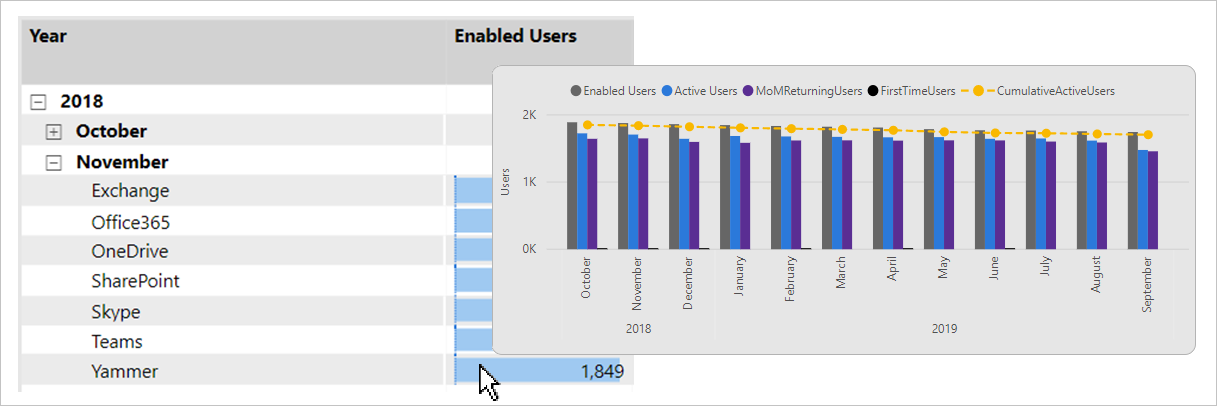
Der vises et sideværktøjstip. Den præsenterer et andet datavisual (kurvediagram og grupperet søjlediagram) og anvender et kontrasterende tidsfilter. Bemærk, at filterkonteksten for datapunktet er november 2018. Men sideværktøjstippet viser tendensen over et helt år med måneder.
Tilføj detaljer
Et sideværktøjstip kan vise flere detaljer og tilføje kontekst.
I følgende eksempel kan du se, hvad der sker, når rapportbrugeren holder markøren over værdien Gennemsnit af overtrædelsespunkter værdi for postnummer 98022.
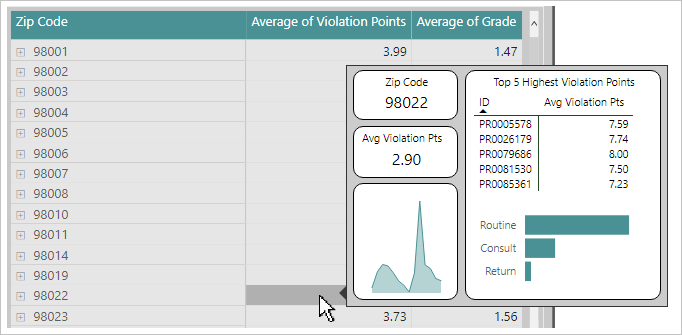
Der vises et sideværktøjstip. Der vises specifikke attributter og statistikker for postnummer 98022.
Tilføj hjælp
Visuelle overskrifter kan konfigureres til at vise sideværktøjstip til visuelle overskrifter. Du kan føje hjælpdokumentation til et sideværktøjstip ved hjælp af formaterede tekstfelter. Det er også muligt at tilføje billeder og figurer.
Det er interessant, at knapper, billeder, tekstfelter og figurer også kan vise et værktøjstip til en visuel sidehovedside.
I følgende eksempel kan du se, hvad der sker, når rapportbrugeren holder markøren over ikonet for visualheader.
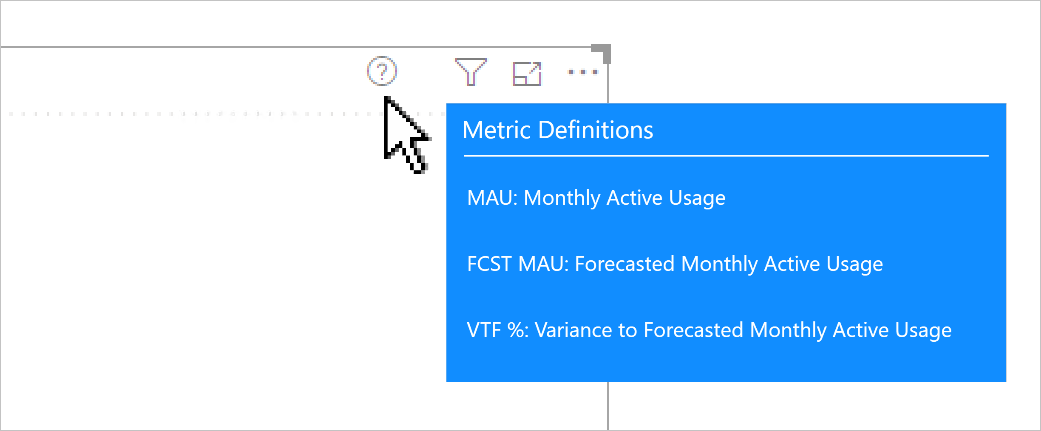
Der vises et sideværktøjstip. Den viser rtf-formateret tekst i fire tekstfelter og en figur (linje). Sideværktøjstippet viser hjælp ved at beskrive hvert akronym, der vises i visualiseringen.
Anbefalinger
På rapportdesigntidspunktet anbefaler vi følgende fremgangsmåder:
- Sidestørrelse: Konfigurer sideværktøjstippet til at være lille. Du kan bruge indstillingen indbygget Tooltip (320 pixel bred, 240 pixel høj). Du kan også angive brugerdefinerede dimensioner. Pas på ikke at bruge en sidestørrelse, der er for stor – det kan skjule visualiseringerne på kildesiden.
- sidevisning: I rapportdesigneren skal du angive sidevisningen til Faktiske størrelse (sidevisning er som standard Tilpas til side). På denne måde kan du se den sande størrelse af sideværktøjstippet, når du designer det.
- typografi: Overvej at designe dit sideværktøjstip, så du kan bruge det samme tema og den samme typografi som rapporten. På denne måde føler brugerne, at de er i den samme rapport. Du kan også designe en gratis typografi til dine værktøjstip, og sørg for at anvende denne typografi på alle sideværktøjstip.
- værktøjstipfiltre: Tildel filtre til sideværktøjstippet, så du kan få vist et realistisk resultat, mens du designer det. Sørg for at fjerne disse filtre, før du publicerer din rapport.
- sidesynlighed: Skjul altid værktøjstipsider – brugerne skal ikke navigere direkte til dem.
Relateret indhold
Du kan få flere oplysninger, der er relateret til denne artikel, i følgende ressourcer: